كيفية تحرير شفرة مصدر صفحاتك في WordPress
نشرت: 2022-09-27عندما تقوم بتسجيل الدخول إلى موقع WordPress الخاص بك ، يمكنك تحرير صفحاتك ومنشوراتك مباشرة من لوحة القيادة. ومع ذلك ، إذا كنت ترغب في تعديل التعليمات البرمجية المصدر لصفحاتك ، فستحتاج إلى القيام بذلك من محرر السمات . في محرر السمات ، يمكنك الوصول إلى جميع ملفات التعليمات البرمجية المصدر الخاصة بقالبك ، بما في ذلك ملفات PHP التي تشغل موقعك. إذا كنت ترغب في تحرير التعليمات البرمجية المصدر لصفحاتك ، فستحتاج إلى الوصول إلى ملفات PHP ذات الصلة من محرر السمات. بمجرد العثور على ملف PHP الذي تريد تحريره ، ما عليك سوى النقر فوقه لفتحه في المحرر. من هنا ، يمكنك إجراء تغييرات على الرمز وحفظ التغييرات. ضع في اعتبارك أن إجراء تغييرات على شفرة مصدر القالب الخاص بك يمكن أن يكسر موقعك ، لذا تأكد من إنشاء نسخة احتياطية قبل إجراء أي تغييرات.
تشكل عناصر السمة ، بما في ذلك الرأس والتذييل ، جزءًا كبيرًا من التعليمات البرمجية لأي صفحة. إذا كنت ترغب في إنشاء رمز مخصص بالكامل ، فيجب عليك استخدام سمة فرعية. يتم إنشاء القوالب المخصصة داخل النسق الفرعي عن طريق إنشاء ملف style.css يحتوي على بعض التعليقات التي تشير إلى النسق الأصلي. كل ما تحتاجه هو تغيير مظهر الصفحة دون تغيير السمة إذا كنت تريد تغيير مظهرها. سوف تحتاج إلى معرفة كيفية عمل السمات ، وكذلك كيفية "بناؤها" من أجل القيام بذلك. في Google Chrome أو متصفح آخر ، انقر فوق منطقة الرأس ثم حدد فحص. في الزاوية اليسرى من شاشتك ، سترى أنماط CSS المرتبطة بصفحتك.
كيف يمكنني تحرير كود المصدر في ووردبريس؟
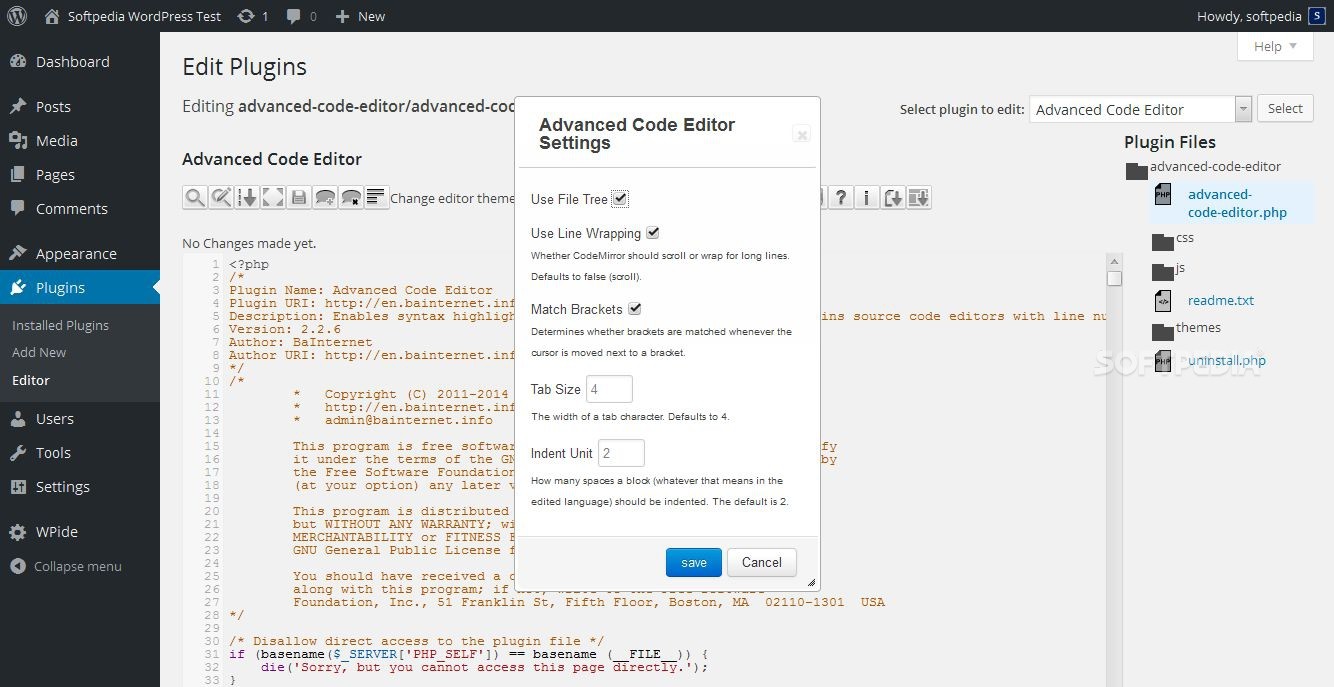 الائتمان: Softpedia
الائتمان: Softpediaعندما تقوم بتحرير كود WordPress الخاص بك ، يمكنك تخصيص شكل ووظيفة موقع الويب الخاص بك. يمكنك الآن تحرير منشورات أو صفحات فردية باستخدام محرر الكتلة الجديد والمحرر الكلاسيكي. يمكنك تغيير الكود المصدري لموضوع WordPress الخاص بك باستخدام سمة فرعية.
تتيح لك سمات WordPress الجاهزة للاستخدام تحديد السمات المناسبة لعملك أو للاستخدام الشخصي. عند تغيير ملف لغة ، مثل PHP أو Javascript أو CSS ، يتم أيضًا تعديل التعليمات البرمجية المصدر. يخضع المظهر لهذه الملفات بالإضافة إلى العناصر المدرجة أدناه. إذا لم تتمكن من تعديل كود WordPress بنفسك ، فيمكن استخدام CMS (WordPress) لتعديل السمات عبر الإنترنت من خلال محرر مدمج. يتيح لك محرر السمات عرض ملفات PHP و CSS والملفات الأخرى المستخدمة في إنشاء السمة. ما عليك سوى النقر فوق أي ملف من القائمة الموجودة على اليمين لبدء تعديلها. إذا كان موقع WordPress الخاص بك لا يعمل على أي محرر كود معين ، فقد يكون ذلك نتيجة لخلل في لوحة القيادة الخاصة بك.
إذا كان الموضوع يعمل بشكل مختلف ، فمن المستحيل رؤيته. بخلاف الحلين المذكورين أعلاه ، قد لا تتمكن من العثور على محرر سمة WordPress الخاص بك ؛ هناك العديد من الأسباب الأخرى أيضًا. نحن نستخدم FileZilla ، عميل FTP مجاني ، للسماح لك بنقل الملفات بين جهاز الكمبيوتر الخاص بك وخادم موقعك. هناك عملاء FTP آخرون متاحون ، لذا استخدم واحدًا مناسبًا لك ، مثل تلك المدرجة أدناه. يمكنك تغيير الملفات المصدر لـ HTML و CSS و PHP و JavaScript. في مراحله الأولى ، قدم WP Customizer للمستخدمين القدرة على إجراء تغييرات صغيرة على مواقعهم على الويب. على الرغم من قيود التعليمات البرمجية المخصصة ، لا يزال من الممكن استخدام مُخصص WordPress.
ما هي بعض المكونات الإضافية التي يجب تثبيتها والتي ستسمح لك بتعديل قالب WordPress الخاص بك دون الحاجة إلى المرور بأي تعليمات برمجية؟ هنا بعض المعلومات عن كل منهم. تحتوي هذه الصفحة على قائمة المكونات الإضافية الموصى بها لهذا الغرض. Microthemer هو محرر CSS لمواقع WordPress وهو متاح في السوق. من خلال وظيفة التأشير والنقر ، بالإضافة إلى القدرة على تصميم شبكات سريعة الاستجابة ، يمكنك تخصيص موقع الويب الخاص بك بدقة. تتضمن ميزات Ultimate Tracker أدوات مصغر HTML ، وأيقونات مخصصة ، وواجهة سحب وإفلات ، وواجهة سحب وإفلات لتخصيص رموز HTML.
كيفية عرض الكود لمنشور أو صفحة معينة
لعرض رمز منشور أو صفحة معينة ، انقر فوق رمز القلم الرصاص في الزاوية اليمنى العليا من المنشور أو شاشة تحرير الصفحة ، ثم حدد المنشور أو الصفحة التي تريد عرضها. بالنقر فوق هذا ، ستتمكن من الوصول إلى محرر كود WordPress.
كيف أقوم بإضافة كود المصدر في ووردبريس؟
لإضافة شفرة المصدر في WordPress ، ستحتاج إلى تثبيت مكون إضافي مثل SyntaxHighlighter Evolved. بمجرد تثبيت البرنامج المساعد وتنشيطه ، يمكنك استخدام الرمز المختصر [sourcecode] في مشاركاتك وصفحاتك لإدخال الرمز.
هل يمكنني استيراد الرمز الخاص بي إلى WordPress؟
إذا كان لديك موقع HTML قديم ، فيمكنك تحويله بسهولة إلى موقع WordPress. لا تزال هناك مواقع ويب HTML ثابتة على الإنترنت ، ولا تزال متوفرة. إذا لم تكن خبيرًا في الترميز وتريد إبقاء موقعك بسيطًا ، فقد يكون التبديل إلى WordPress فكرة جيدة إذا كنت المالك.
ما هو كود مصدر ووردبريس؟
موضوع WordPress الذي تستخدمه مبني على قالب. يشار إليها أحيانًا باسم الكود المصدري لـ WordPress. يتم تضمين جميع ملفات السمات الأولية (PHP) وأوراق الأنماط المتتالية (CSS) وجافا سكريبت (JS).
كيف يمكنني عرض كود المصدر في WordPress؟
يمكن الوصول إلى أكواد PHP و CSS WordPress المصدرية باستخدام Appearance Editor أو عبر FTP. يمكنك الوصول إلى المحرر في WordPress عن طريق تحديد المظهر من لوحة معلومات WordPress. يمكن الوصول إلى السمات من المحرر بتحديد أنواع ملفات مختلفة.
تتكون صفحة الويب بشكل أساسي من مئات التعليمات التي يجب أن يقرأها متصفح الويب لعرضها. افحص الشفرة لمعرفة ما إذا كان يمكنك تحديد أي عناصر HTML أو CSS أو JavaScript. تعرف على المزيد حول أعمال WordPress الداخلية في دورة Lorelle عبر الإنترنت. تعلمك مدرسة Lorelle's WordPress كيفية إنشاء وتحرير الصور لموقع WordPress الخاص بك. لقد قمنا بالفعل بتغطية أساسيات علامات HTML في الدورة التدريبية ، ولكن يمكنك الآن رؤية العناوين والفقرات والروابط والقوائم. يجب قراءة الكود حول المحتوى على الصفحة بعناية. في معظم متصفحات الويب ، يتم تمييز HTML والروابط لتسهيل التعرف عليها من الكلمات غير البرمجية.
انتقل إلى إحدى منشورات سلسلة مقالاتك لمشاهدة شفرة المصدر للصفحة. ابحث عن الروابط والصور والعناوين والقوائم والعناصر الأخرى في كود HTML . عندما تنظر إلى علامات HTML ، سترى قائمة بأحرف HTML لكل فقرة. سيضيف WordPress هذا تلقائيًا كفاصل أسطر ، لذلك سيظهر> br / br> أو فقط> br.
كيفية تحرير كود مصدر php
على الرغم من أن معالجات النصوص لا تقوم بتحرير كود البرمجة ، إلا أنه يمكنك تحرير ملفات PHP في أي معالج نصوص أو محرر نصوص. بدلاً من ذلك ، يجب تحرير ملفات PHP باستخدام محرر نصوص يدعم تمييز بناء الجملة ، والمسافة البادئة التلقائية ، وإكمال الأقواس.

في مجموعة متنوعة من المواقف ، يمكن أن يكون تعلم كيفية تحرير HTML في WordPress مفيدًا. في هذا السيناريو ، قد يتعرض موقع الويب الخاص بك للهجوم ببرامج ضارة أو قد يؤدي تحديث أحد المكونات الإضافية إلى حدوث عطل. لتكون قادرًا على الوصول إلى التعليمات البرمجية المصدر الأخرى وتعديلها بأمان ، مثل PHP و CSS و JavaScript ، فمن الأهمية بمكان أن تكون على دراية بها. من خلال تحرير HTML في WordPress ، يمكنك التحكم والمرونة في موقع WordPress الخاص بك ، من التصميم إلى الصيانة. ليست هناك حاجة للانتقال من المحرر المرئي إلى محرر النصوص في محرر WordPress Classic . يقل احتمال تعرضك للأذى إذا قمت بتحرير HTML الخاص بك مما لو كنت تستخدم تقنيات أخرى تمت مناقشتها في هذا المنشور. إذا كنت تقوم بتحرير الكود المصدري لموضوع WordPress الخاص بك ، فيمكنك الوصول إليه بطريقتين.
ستتعلم كيفية التنقل في كل خيار من هذه الخيارات من خلال البدء باستخدام محرر سمات WordPress. يمكن إضافة HTML إلى الشريط الجانبي أو التذييل الخاص بـ WordPress من خلال التحرير الخاص بك. يمكنك استخدام محرر WordPress المدمج لتعديل ملفات قالبك. يمكن الوصول إلى PHP و CSS و JavaScript وجميع الملفات الأخرى المتعلقة بالتطوير والمرتبطة بموضوعك من خلال محرر السمات. سننتقل إلى تحرير FTP لاحقًا ، ولكن في غضون ذلك ، ستتمكن من تحرير WordPress باستخدام هذه الطريقة. إذا قمت بإنشاء JavaScript خاص بك ، فسيتمكن WordPress من الوصول إليه. اعتمادًا على الطريقة التي تريد بها استخدام JavaScript ، قد ترغب في الاتصال بها من وحدة التحكم.
اعتمادًا على عدد المرات التي يجب تنفيذها فيها ، يمكنك القيام بذلك عدة مرات أو مرة واحدة فقط. يتطلب عدد كبير من أدوات الجهات الخارجية إضافة رمز إلى رأس موقعك. يمكن استخدام المحرر المدمج في Genesis Framework لإضافة نصوص برأس وتذييل إلى الإطار. يمكن أن تكون هذه الطريقة مفيدة لأن WordPress يقوم بالكتابة فوق ملف header.html أثناء التحديثات. يمكنك تحديث WordPress Core دون الحاجة إلى إعادة إدخال الكود يدويًا. يمكنك إضافة رمز بسيط إلى رأس وتذييل موقع الويب الخاص بك باستخدام هذه الأداة المجانية. عملية تحرير CSS لموقع WordPress الخاص بك هي عملية بسيطة تقريبًا مثل تلك الخاصة بنص JavaScript النصي.
لديك ثلاثة خيارات إذا كنت تريد القيام بذلك ولكنك تحتاج إلى تعديل الكثير. يمكن استخدام ميزة الحقول المخصصة في WordPress كأداة جافا سكريبت. يتيح لك هذا الخيار تعديل CSS بالإضافة إلى أداة تخصيص WordPress. محرر قوالب WordPress هو المكان الذي يمكنك من خلاله تغيير نمط وتخطيط موقع WordPress الخاص بك. يمكنك أيضًا تعديل شفرة مصدر موقع الويب الخاص بك باستخدام FTP. للقيام بذلك ، يجب عليك أولاً تعديل الملفات محليًا قبل تحميلها إلى بيئة الاستضافة الخاصة بك. الخطوة الأولى هي تثبيت عميل FTP مثل FileZilla.
في الخطوة 2 ، يجب عليك إدخال اسم مستخدم FTP وكلمة المرور واسم المضيف. بالنقر فوق الزر Quickconnect ، يمكنك توصيل الخادم بجهاز الكمبيوتر الخاص بك. يمكن استخدام أداة تخصيص WordPress لتعديل ملفات مصدر WordPress الخاصة بك. YellowPencil هو مكون إضافي قوي مجاني يسمح لك بإنشاء محررات نمط بصري. يجعل المكون الإضافي لمحرر نمط WordPress CSS من السهل إضافة أو تغيير تصميم موقع الويب الخاص بك. Ultimate Tweaker هي أداة يمكن استخدامها لتعديل منشئ صفحات مثل Elementor أو Beaver Builder. باستخدام هذا المكون الإضافي ، يمكنك إنشاء شبكات سريعة الاستجابة وإضافة تحرير التأشير والنقر إلى WordPress باستخدام CSS المباشر.
يمكن الوصول إلى الكود المصدري لموقع WordPress الخاص بك باستخدام محرر سمات WordPress أو FTP. ستكون قادرًا على تخصيص كل شيء عن موقع الويب الخاص بك بشكل كامل نتيجة لذلك. في WP Buffs ، لدينا دعم عملاء على مدار 24 ساعة وخطط رعاية يمكن أن تساعدك في إدارة احتياجاتك المتعلقة بالصيانة والتخصيص.
يحتوي ملف PHP على معلومات الإعداد فقط مثل اسم الخادم واتصال قاعدة البيانات. ومع ذلك ، هناك بضعة أسطر من التعليمات البرمجية التي تتحكم في سلوك موقع الويب.
يتضمن هذا الرمز السطر "include_once" WP-config.php "؛" ، والذي يوجه خادم الويب للبحث عن ملف يسمى WP-config.php وإدراجه عند الاستجابة لطلب.
يوجه خادم الويب لإرسال رسالة خطأ إلى المتصفح عبر السطر الثاني ، error_log ("رسالة الخطأ"). إذا كنت بحاجة إلى معرفة مصدر المشكلة على موقع الويب الخاص بك ، فإن هذا الخط هو مكان ممتاز للبدء.
يوجه السطر الثالث من عملية exit () خادم الويب للخروج من الحلقة والعودة إلى البرنامج الرئيسي.
علاوة على ذلك ، عن طريق كتابة الأمر المضمن في أمر Finder ، يمكنك تضمين ملفات من مجلدات أخرى على جهاز الكمبيوتر الخاص بك. إذا كان لديك ملف يسمى myfile.php في مجلد المستندات ، فيمكنك تضمين ما يلي:
تستلزم هذه الطريقة إدخال السطر الأول من ملف يسمى "myfile.php."
يجب تحرير ملف WP-config.php قبل أن تتمكن من تغيير أحد الإعدادات في موقع WordPress الخاص بك. من الممكن فتحه في محرر نص عادي ، مثل Notepad أو Text Edit ، ثم تغيير الإعدادات حسب الحاجة.
في معظم ملفات PHP ، يكون هذا هو الاسم ومعلومات الاتصال فقط للخادم ، بالإضافة إلى اسم قاعدة البيانات ومعلومات الاتصال. إذا كان لديك ملف يسمى myfile.php في مجلد المستندات ، فيمكنك تضمينه هنا أيضًا:
بمجرد تضمين "myfile.php" ، يجب تضمين كل شيء آخر.
إذا كنت ترغب في تغيير إعداد على موقع WordPress الخاص بك ، فيرجى القيام بذلك.
كيفية عرض كود مصدر موقع ووردبريس
لعرض الكود المصدري لموقع WordPress ، ما عليك سوى النقر بزر الماوس الأيمن على أي صفحة وتحديد "عرض مصدر الصفحة" من القائمة المنسدلة. سيؤدي هذا إلى فتح الكود المصدري للصفحة في متصفح الويب الخاص بك. من هنا ، يمكنك عرض وتحليل الكود وفقًا لمحتوى قلبك!
يمكن للمستخدمين الوصول إلى شفرة مصدر HTML لأي صفحة ويب دون الحاجة إلى متصفح منفصل. يمكن استخدام Ctrl U للوصول إلى شفرة المصدر لصفحة الويب في Google Chrome. للوصول إلى أداة المطور التفاعلية ، اضغط على F12 أو Ctrl Shift I أو Shift X في Firefox. يمكن تكوين شفرة المصدر باستخدام إعدادات CSS باستخدام هذه الأداة. باستخدام Microsoft Internet Explorer أو Microsoft Edge أو Opera ، يمكنك عرض التعليمات البرمجية المصدر لصفحة الويب. يمكن استخدام أداة "عرض مصدر الصفحة" في IE لعرض التعليمات البرمجية المصدر فقط. عندما تقوم بعرض الكود المصدري لصفحة ويب في Safari ، فمن الضروري تمكين خيارات المطور.
يجب تمكين هذه من أجل تنفيذ الخطوات التالية. عندما تضغط على Ctrl Shift I ، سترى أيضًا أداة المطور التفاعلية. لعرض الكود المصدري لصفحة ويب على جهاز iPhone أو iPad ، سيتعين عليك تعلم لغة برمجة جديدة. لعرض التعليمات البرمجية المصدر لصفحة معينة ، يجب عليك أولاً إنشاء إشارة مرجعية ، ثم تعيين كود JavaScript لها ، ثم استخدام الإشارة المرجعية على الصفحة لعرض التعليمات البرمجية المصدر. إذا كنت تبحث عن شفرة المصدر لصفحة ويب في متصفحك ، فيمكنك استخدام إشارة مرجعية للانتقال إليها. يتوفر تطبيق View Source أيضًا للتنزيل المجاني في iOS App Store. إذا لم يكن جهازك المحمول مصممًا بشكل صحيح ، ففكر في استخدام أداة عبر الإنترنت للتنقل في شفرة المصدر الخاصة به.
